
Vous avez reçu un PDF, mais il vous est impossible de l’ouvrir ? Un PDF corrompu ou endommagé empêche sa lecture complète et rend le fichier inutilisable. La plupart du temps, le fichier a simplement été mal téléchargé et le télécharger de nouveau règle le souci. Si ce n’est pas le cas, il va falloir réparer le PDF.
Dans ce guide, nous vous expliquons comment réparer un fichier PDF endommagé avec Adobe Acrobat Reader et depuis un site en ligne. Le tout, gratuitement.
Réparer un fichier PDF endommagé avec Adobe Acrobat Reader
1. Ouvrez le menu d’Adobe Reader
Partons du principe que vous venez tout juste de tenter d’ouvrir votre fichier PDF sans succès avec Adobe Acrobat Reader.
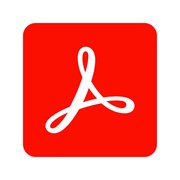
- L'essentiel des fonctionnalités classiques attendues d'un lecteur PDF
- Des fonctionnalités premium bien pensées pour une utilisation multiplateforme
- Une interface moderne et facile à prendre en main
Cliquez sur “Menu”, en haut à gauche.
2. Accédez à l’aide pour réparer le fichier PDF
Glissez votre souris dans le menu “Aide” et cliquez sur “Réparer l’installation”.
3. Lancez la réparation
Cliquez sur “Oui” pour débuter la réparation actuelle, c'est-à-dire le fichier PDF endommagé.
Patientez pendant la configuration et la réparation.
Une fois la réparation effectuée, essayez de nouveau d’ouvrir votre fichier PDF.
Réparer un fichier PDF endommagé avec un site en ligne
Il existe plusieurs sites permettant de réparer un fichier PDF. Prenons PDF2Go en exemple.
1. Rendez-vous dans l’outil de réparation des PDF sur le site de PDF2Go
Allez sur le site de PDF2Go et cliquez sur le menu “Tous les outils”.
Choisissez l’outil “Réparer PDF”.
2. Choisissez le fichier PDF endommagé
Glissez-déposez le PDF.
Sinon, cliquez sur “Choisissez un fichier”.
Retrouvez le fichier, sélectionnez-le et faites “Ouvrir”.
3. Lancez la réparation
Une fois votre fichier PDF transmis au site, cliquez sur “Démarrer”.
4. Définissez un format d’exportation
Par défaut, le fichier réparé est également au format PDF.
Pour changer cela, cliquez sur “Exporter en tant que”.
Choisissez le format voulu.
5. Téléchargez le fichier PDF réparé
Une fois le fichier réparé, que vous ayez changé son format d’exportation ou non, il est prêt à être téléchargé.
Cliquez sur “Télécharger” en face du nom du fichier ou au-dessus du choix du format d’exportation.
Conclusion
Avant de vous alarmer si vous n’arrivez pas à réparer un fichier PDF endommagé, vérifiez que le logiciel ou l’application que vous utilisez pour l’ouvrir est correctement à jour.
